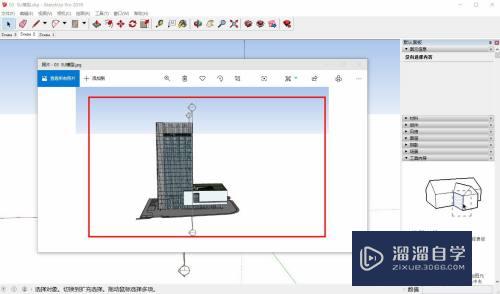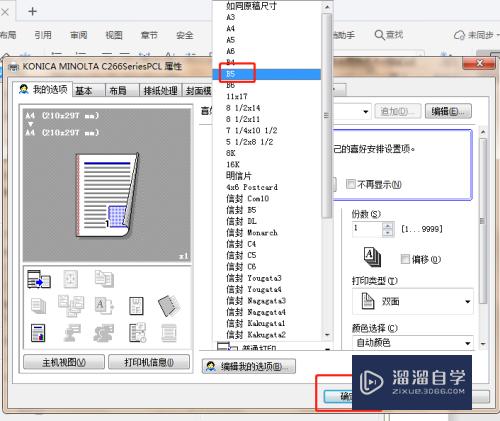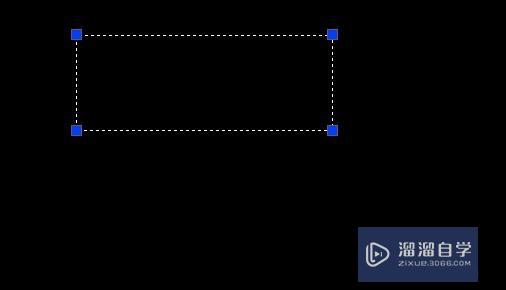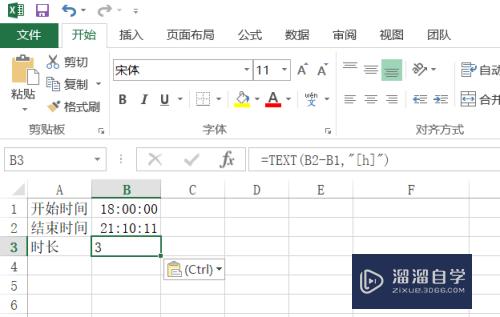电脑怎么安装系统(电脑怎么安装系统win10系统)优质
电脑在使用的时候。肯定是需要安装系统的。有时候因为电脑中毒或者各种各样的原因。导致电脑需要重装系统。那么电脑怎么安装系统?叫专门的维修人员价格昂贵可能还附带广告。所以今天小渲来告诉大家自己动手的方法。
工具/软件
硬件型号:戴尔DELL灵越14Pro
系统版本:Windows7
所需软件:无
方法/步骤
第1步
打开浏览器。搜索Windows下载工具。点击下载。
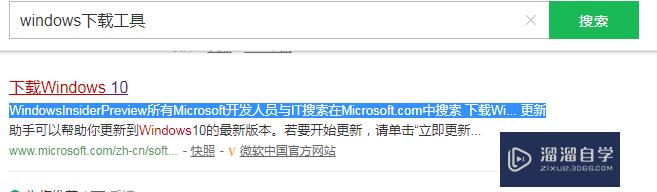
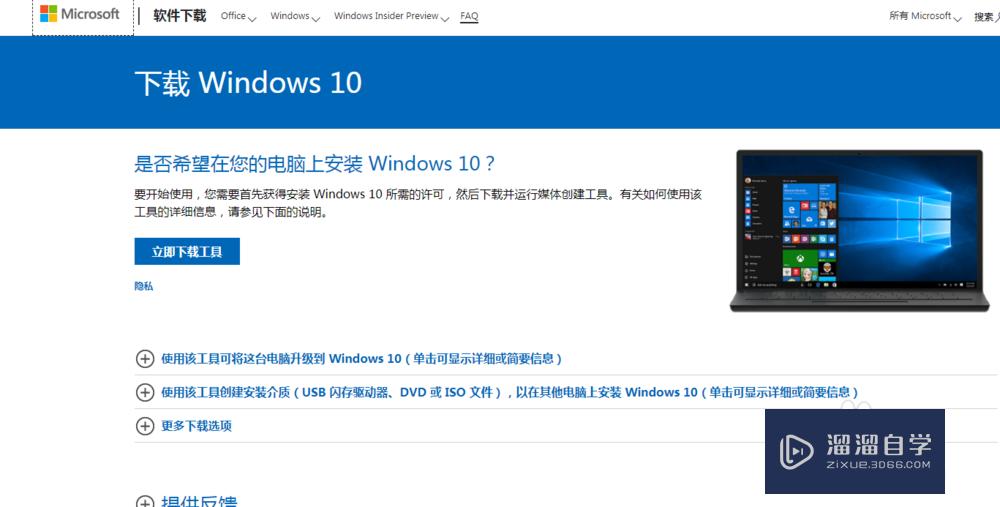
第2步
然后双击打开Windows下载工具。弹出窗口这里点击接受。插上我们准备好的U盘。选择第二个。点击确定。耐心等待下载完即可。
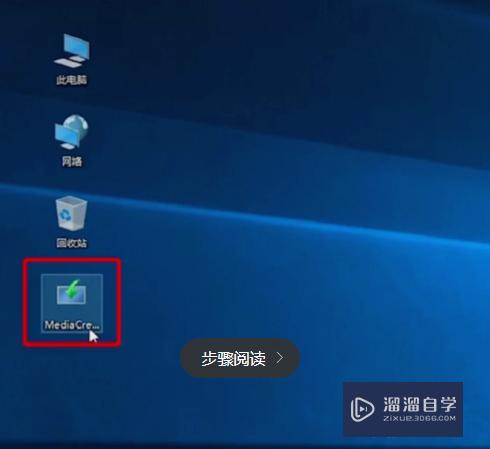

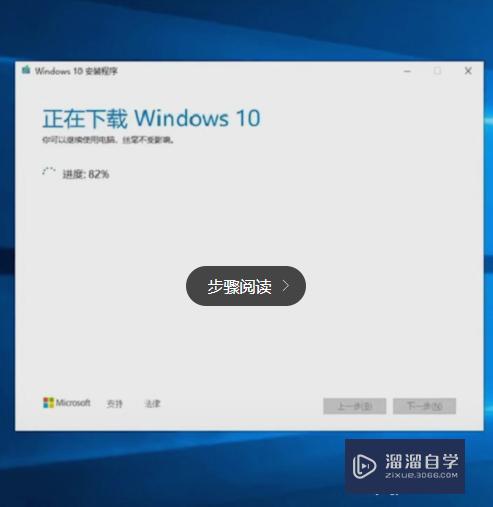
第3步
接着。弹出U盘。找到需要装系统的电脑。插上USB接口。按下开机键后。一直按F8(小渲的电脑主板是华硕)。找到U盘按确定;下面有各品牌电脑的启动键。
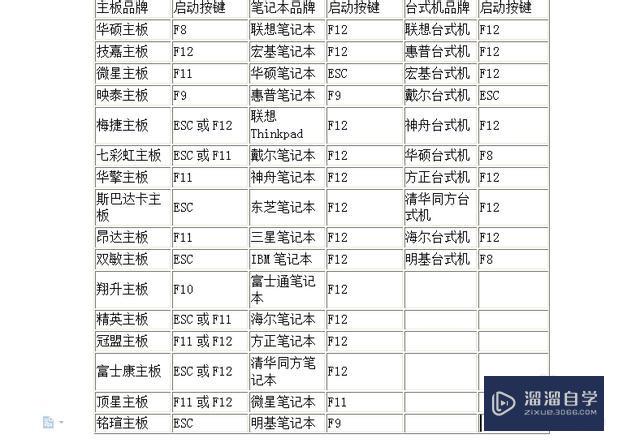
第4步
然后电脑就开始重装电脑系统啦。跟着安装界面提示一步一步走。系统版本那里自行选择。安装类型那里选择 “自定义”。直到进入到待安装磁盘位置的页面。就可以了。然后等待复制安装完即可。
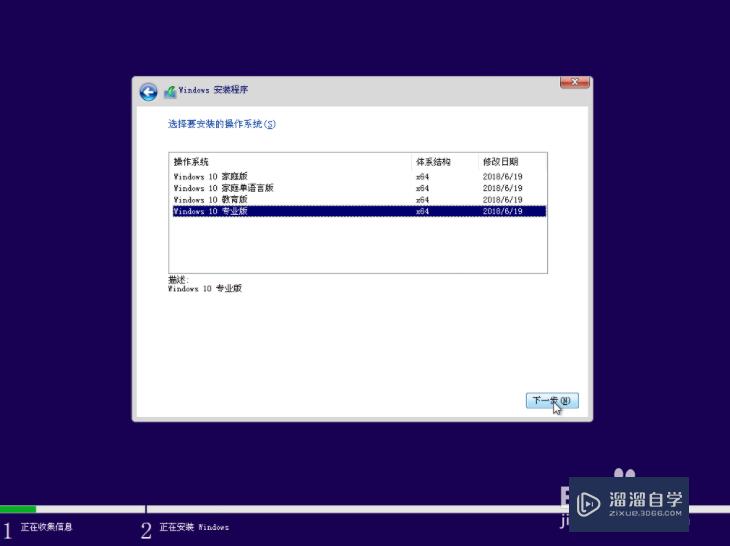

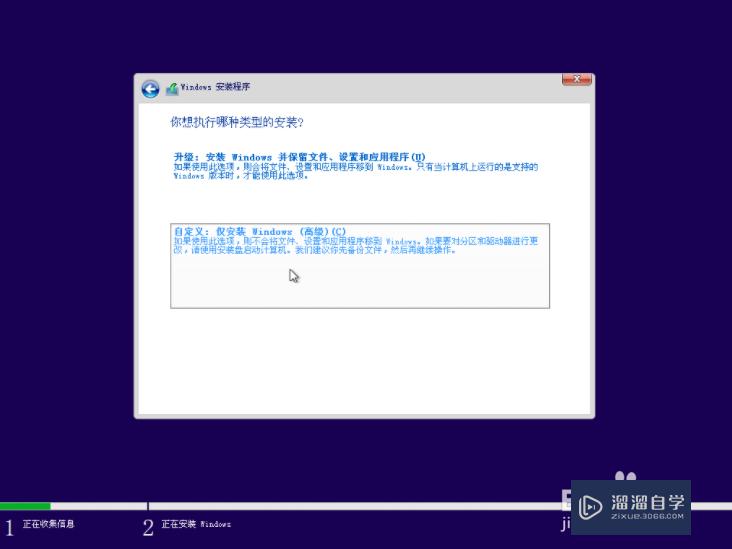
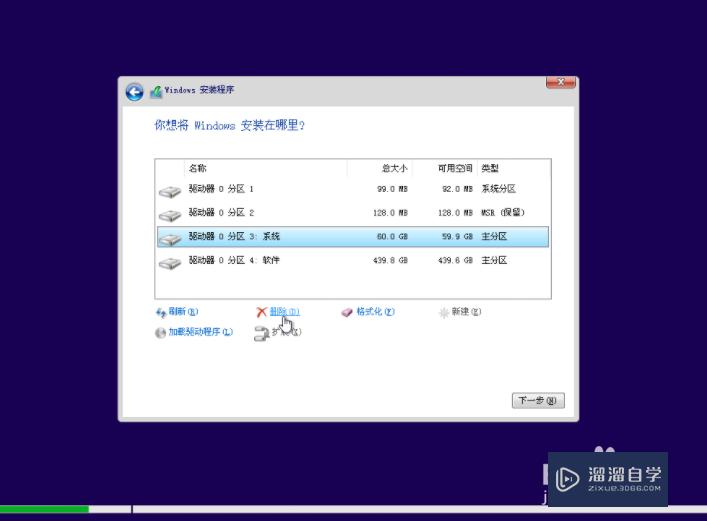

第5步
电脑会进行多次重启。进入系统最后配置页。这里会要求您做一些简单的设置。创建登录账户。按照提示操作即可。怎么选都可以。
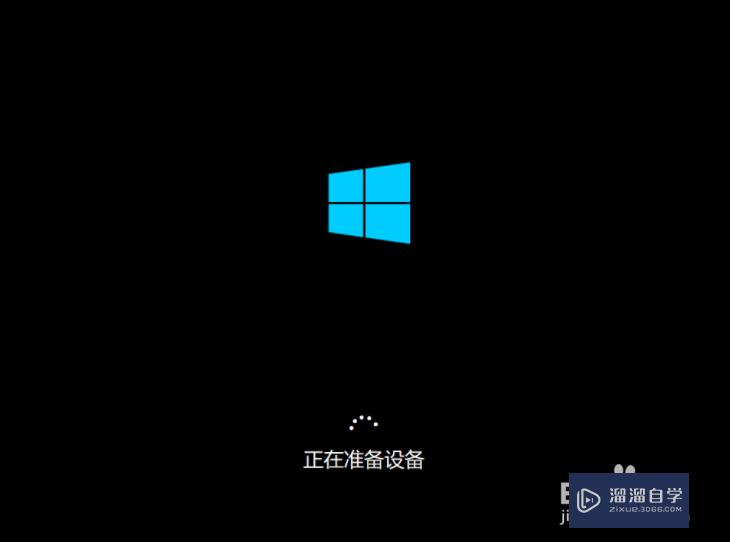
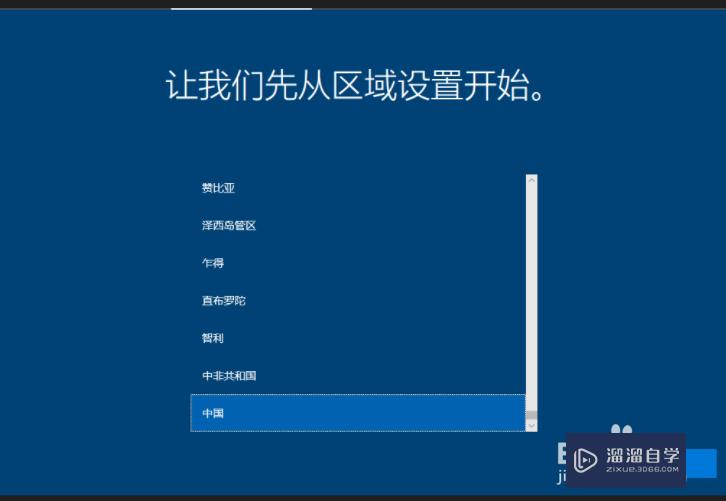

第6步
最后一步。安装驱动和激活系统。安装驱动可以下载驱动人生进行驱动安装。激活系统软件网上有很多。或者去某宝几块钱买个秘钥激活。
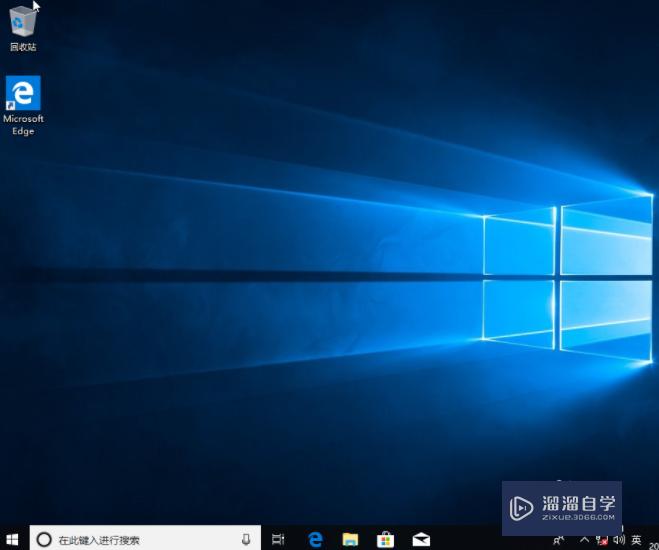
以上关于“电脑怎么安装系统(电脑怎么安装系统win10系统)”的内容小渲今天就介绍到这里。希望这篇文章能够帮助到小伙伴们解决问题。如果觉得教程不详细的话。可以在本站搜索相关的教程学习哦!
更多精选教程文章推荐
以上是由资深渲染大师 小渲 整理编辑的,如果觉得对你有帮助,可以收藏或分享给身边的人
本文标题:电脑怎么安装系统(电脑怎么安装系统win10系统)
本文地址:http://www.hszkedu.com/58122.html ,转载请注明来源:云渲染教程网
友情提示:本站内容均为网友发布,并不代表本站立场,如果本站的信息无意侵犯了您的版权,请联系我们及时处理,分享目的仅供大家学习与参考,不代表云渲染农场的立场!
本文地址:http://www.hszkedu.com/58122.html ,转载请注明来源:云渲染教程网
友情提示:本站内容均为网友发布,并不代表本站立场,如果本站的信息无意侵犯了您的版权,请联系我们及时处理,分享目的仅供大家学习与参考,不代表云渲染农场的立场!